¿Cómo solicitar confirmaciones de entrega y lectura en Outlook?
Al enviar correos electrónicos críticos, como a un cliente, es esencial confirmar que el mensaje no solo llega a su bandeja de entrada, sino que también se ha leído. Las funciones de Outlook para solicitar confirmaciones de entrega y lectura pueden ayudarte a rastrear esta información de manera efectiva. Este artículo te guiará sobre cómo solicitar confirmaciones de entrega y lectura para correos individuales que estás redactando, así como para todos los correos que envíes, asegurándote de tener confirmación de recepción e interacción por parte de tus destinatarios.
Solicitar confirmaciones de entrega/lectura para un mensaje en Outlook
Solicitar confirmaciones de entrega/lectura para todos los mensajes enviados en Outlook
Solicitar confirmaciones de entrega/lectura para un mensaje en Outlook
Cuando estás redactando un correo electrónico, puedes configurar y solicitar fácilmente una confirmación de entrega y una confirmación de lectura.
Paso 1: Haz clic en "Inicio" > "Nuevo Email" para crear un nuevo mensaje de correo electrónico.
Paso 2: Marca la opción "Solicitar una confirmación de entrega" y la opción "Solicitar una confirmación de lectura" en el grupo "Seguimiento" de la pestaña "Opciones".

Puedes marcar tanto la opción "Solicitar una confirmación de entrega" como la opción "Solicitar una confirmación de lectura", o solo una, dependiendo de tus necesidades.
Paso 3: Redacta tu mensaje de correo electrónico y envíalo.
Solicitar confirmaciones de entrega/lectura para todos los mensajes enviados en Outlook
Esta sección te mostrará cómo solicitar confirmaciones de entrega y lectura para todos los correos enviados en Microsoft Outlook.
Paso 1: Haz clic en "Archivo" > "Opciones".
Paso 2: Haz clic en "Correo" en el panel izquierdo.
Paso 3: En la sección "Seguimiento":
- Para solicitar una confirmación de entrega, marca la opción "Confirmación de entrega confirmando que el mensaje fue entregado al servidor de correo del destinatario".
- Para solicitar una confirmación de lectura, marca la opción "Confirmación de lectura confirmando que el destinatario vio el mensaje".
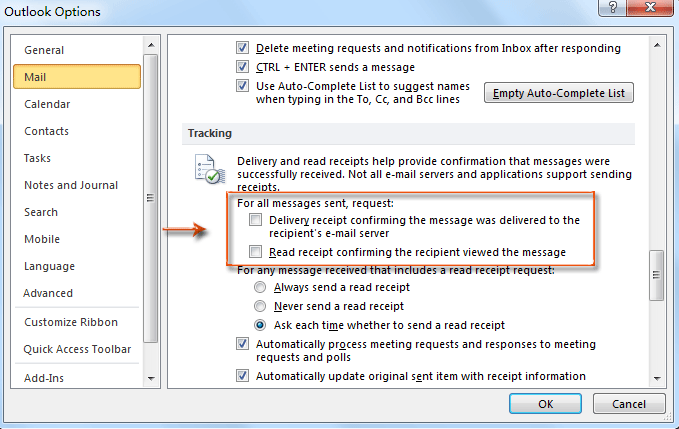
Paso 4: Haz clic en el botón "Aceptar".
A partir de ahora, cada correo electrónico que envíes solicitará automáticamente una confirmación de entrega y una confirmación de lectura.
Las mejores herramientas de productividad para Office
Noticia de última hora: ¡Kutools para Outlook lanza su versión gratuita!
¡Descubre el nuevo Kutools para Outlook con más de100 increíbles funciones! Haz clic para descargar ahora.
📧 Automatización de correo electrónico: Respuesta automática (disponible para POP e IMAP) / Programar envío de correo electrónico / CC/BCC automático por regla al enviar correo / Reenvío automático (Regla avanzada) / Agregar saludo automáticamente / Dividir automáticamente correos con múltiples destinatarios en emails individuales...
📨 Gestión de correo electrónico: Recuperar correo electrónico / Bloquear correos fraudulentos por asunto y otros filtros / Eliminar duplicados / Búsqueda Avanzada / Organizar carpetas...
📁 Adjuntos Pro: Guardar en lote / Desanexar en lote / Comprimir en lote / Guardar automáticamente / Desconectar automáticamente / Auto Comprimir...
🌟 Magia en la interfaz: 😊Más emojis bonitos y modernos / Avisos cuando llegan emails importantes / Minimizar Outlook en vez de cerrar...
👍 Funciones en un clic: Responder a Todos con Adjuntos / Correos antiphishing / 🕘Mostrar la zona horaria del remitente...
👩🏼🤝👩🏻 Contactos y Calendario: Agregar contacto en lote desde emails seleccionados / Dividir un grupo de contactos en grupos individuales / Eliminar recordatorio de cumpleaños...
Utiliza Kutools en tu idioma preferido — disponible en Inglés, Español, Alemán, Francés, Chino y más de40 idiomas adicionales.


🚀 Descarga con un solo clic — Consigue todos los complementos para Office
Muy recomendado: Kutools para Office (5 en1)
Descarga los cinco instaladores a la vez con solo un clic — Kutools para Excel, Outlook, Word, PowerPoint y Office Tab Pro. Haz clic para descargar ahora.
- ✅ Comodidad en un solo clic: Descarga los cinco paquetes de instalación en una sola acción.
- 🚀 Listo para cualquier tarea en Office: Instala los complementos que necesites cuando los necesites.
- 🧰 Incluye: Kutools para Excel / Kutools para Outlook / Kutools para Word / Office Tab Pro / Kutools para PowerPoint